Πώς να αλλάξετε ή να διαγράψετε γρήγορα την ταπετσαρία στο iPhone σας
Μια ταπετσαρία είναι μια από τις απλούστερες μεθόδους για να εξατομικεύσετε το iPhone σας, αλλά ίσως θελήσετε να αφαιρέσετε μια υπάρχουσα ταπετσαρία από τη συσκευή σας. Αν αναρωτιέστε πώς να διαγράψτε την ταπετσαρία στο iPhone σας, βρίσκεστε στο σωστό μέρος. Ενώ το iOS δεν παρέχει επιλογή άμεσης διαγραφής για ταπετσαρίες, μπορείτε να ακολουθήσετε τον οδηγό μας για να ολοκληρώσετε τη δουλειά και να ελευθερώσετε χώρο στο iPhone σας γρήγορα.
ΠΕΡΙΕΧΟΜΕΝΟ ΣΕΛΙΔΑΣ:
Μέρος 1: Τι είναι η ταπετσαρία iPhone
Οι ταπετσαρίες είναι ουσιαστικά το φόντο στα iPhone που βλέπετε μόλις ενεργοποιήσετε τη συσκευή σας. Όταν κοιτάτε το πλέγμα των εφαρμογών σας, τα εικονίδιά τους είναι διατεταγμένα στο φόντο. Εάν δεν έχετε δημιουργήσει μια προσωπική ταπετσαρία, εμφανίζει την προεπιλεγμένη ταπετσαρία στο iPhone σας.
Υπάρχουν μερικοί λόγοι για τους οποίους θέλετε να διαγράψετε ταπετσαρίες στο iPhone σας:
1. Μειώστε την ακαταστασία και ελευθερώστε χώρο εάν έχετε προσθέσει πάρα πολλές εικόνες ταπετσαρίας.
2. Αλλάξτε την αισθητική και αφαιρέστε την παλιά ταπετσαρία για να δημιουργήσετε μια φρέσκια, νέα εμφάνιση.
3. Βελτιώστε την απόδοση και διαγράψτε ταπετσαρίες υψηλής ποιότητας.
4. Επαναφέρετε το iPhone σας στις προεπιλεγμένες ρυθμίσεις εάν θέλετε να το πουλήσετε στην αγορά μεταχειρισμένων.
Μέρος 2: Πώς να διαγράψετε την ταπετσαρία στο iPhone
Μπορείτε να διαγράψετε ταπετσαρίες στο iPhone σας; Η απάντηση είναι ναι. Ωστόσο, η ροή εργασίας διαφέρει ανάλογα με την έκδοση iOS. Παρακάτω παρουσιάζουμε τις συγκεκριμένες ροές εργασίας:
Πώς να διαγράψετε ταπετσαρία σε iOS 16 και νεότερες εκδόσεις

Βήμα 1. Για να ξεκινήσετε, κλειδώστε το iPhone σας πατώντας το Πλευρά or Κορυφή κουμπί.
Βήμα 2. Πατήστε παρατεταμένα οπουδήποτε στην οθόνη κλειδώματος για να μπείτε στη συλλογή ταπετσαριών.
Βήμα 3. Σύρετε το δάχτυλό σας αριστερά και δεξιά για να βρείτε την ανεπιθύμητη ταπετσαρία.
Βήμα 4. Πατήστε την ταπετσαρία και σύρετε προς τα πάνω.
Βήμα 5. Αγγίξτε το Διαγραφή κουμπί κάτω από την εικόνα.
Βήμα 6. Διαβάστε την ειδοποίηση και πατήστε το Διαγραφή αυτής της ταπετσαρίας για επιβεβαίωση.
Πώς να διαγράψετε την ταπετσαρία από το Photo Shuffle
Εκτός από τις στατικές ταπετσαρίες, η λειτουργία τυχαίας αναπαραγωγής φωτογραφιών σάς επιτρέπει να επιλέξετε πολλές εικόνες για την ταπετσαρία σας. Αν θέλετε να διαγράψετε ταπετσαρίες στο iPhone σας από το Photo Shuffler, ακολουθούν τα βήματα:
Βήμα 1. Μπείτε στη συλλογή ταπετσαριών σας από την οθόνη κλειδώματος.
Βήμα 2. Επιλέξτε την ανεπιθύμητη ταπετσαρία Photo Shuffle και πατήστε Προσαρμόστε.
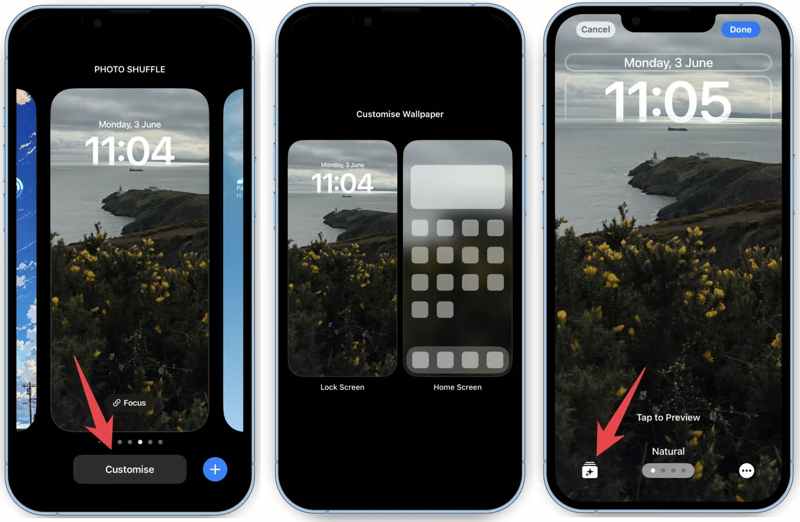
Βήμα 3. Στη συνέχεια, επιλέξτε το κλείδωμα οθόνης or Αρχική οθόνη επιλογή, ανάλογα με τις ανάγκες σας.
Βήμα 4. Τώρα, θα αντιμετωπίσετε δύο καταστάσεις:
Κατάσταση 1: Εάν η τυχαία σειρά βασίζεται σε κατηγορίες, επιλέξτε την κατηγορία που θέλετε να καταργήσετε και επιβεβαιώστε την.
Περίπτωση 2: Εάν η Τυχαία Αναπαραγωγή βασίζεται σε φωτογραφίες που επιλέγετε χειροκίνητα, πατήστε ΑγοράΕπιλέξτε τις ανεπιθύμητες εικόνες και πατήστε το Διαγραφή κουμπί στο κάτω μέρος.

Βήμα 5. Τέλος, πατήστε το Ολοκληρώθηκε κουμπί.
Πώς να διαγράψετε ταπετσαρία σε iOS 15 ή παλαιότερη έκδοση
Η Apple δεν πρόσθεσε επιλογή διαγραφής ταπετσαριών σε iPhone με iOS 15 ή παλαιότερη έκδοση. Η εναλλακτική λύση είναι να αντικαταστήσετε την τρέχουσα ταπετσαρία με μια νέα εικόνα. Μπορείτε να ολοκληρώσετε την εργασία απευθείας στο iPhone σας.

Βήμα 1. Ανοίξτε το Ρυθμίσεις app στο iPhone σας.
Βήμα 2. Κάντε κύλιση προς τα κάτω και μεταβείτε στο Ταπετσαρία Tab.
Βήμα 3. Πατήστε Επιλέξτε μια νέα ταπετσαρία για να αποκτήσετε πρόσβαση στις τρέχουσες ρυθμίσεις ταπετσαρίας.
Βήμα 4. Στη συνέχεια, επιλέξτε μια άλλη ταπετσαρία και παρακάμψτε την υπάρχουσα.
Βήμα 5. Αν χρησιμοποιείτε προσαρμοσμένη ταπετσαρία, μεταβείτε στην εφαρμογή Φωτογραφίες.
Βήμα 6. Επιλέξτε το στο άλμπουμ και πατήστε το Διαγραφή κουμπί.

Συμβουλή: Για να διαγράψετε πολλές φωτογραφίες ταπετσαρίας, επιλέξτε τες όλες και πατήστε Διαγραφή.
Βήμα 7. Όταν σας ζητηθεί, επιλέξτε το Διαγραφή φωτογραφίας κουμπί στο πλαίσιο ειδοποίησης.
Μέρος 3: Πώς να διορθώσετε το πρόβλημα "Δεν είναι δυνατή η διαγραφή ταπετσαρίας στο iPhone"
Μερικοί χρήστες ανέφεραν ότι δεν μπορούν να διαγράψουν ταπετσαρίες στα iPhone τους. Σημειώστε ότι δεν υπάρχει επιλογή διαγραφής ταπετσαρίας στο iOS 15 και σε παλαιότερες εκδόσεις. Στη συνέχεια, μπορείτε να ακολουθήσετε τις παρακάτω λύσεις για να το διορθώσετε.
Λύση 1: Επανεκκινήστε το iPhone
Αν το iPhone σας κολλήσει και η ταπετσαρία δεν μπορεί να διαγραφεί, η ευκολότερη λύση είναι να επανεκκινήσετε τη συσκευή σας. Αυτή η μέθοδος δεν θα διακόψει τα υπάρχοντα δεδομένα στο iPhone σας. Ακολουθούν τα βήματα για να το κάνετε:
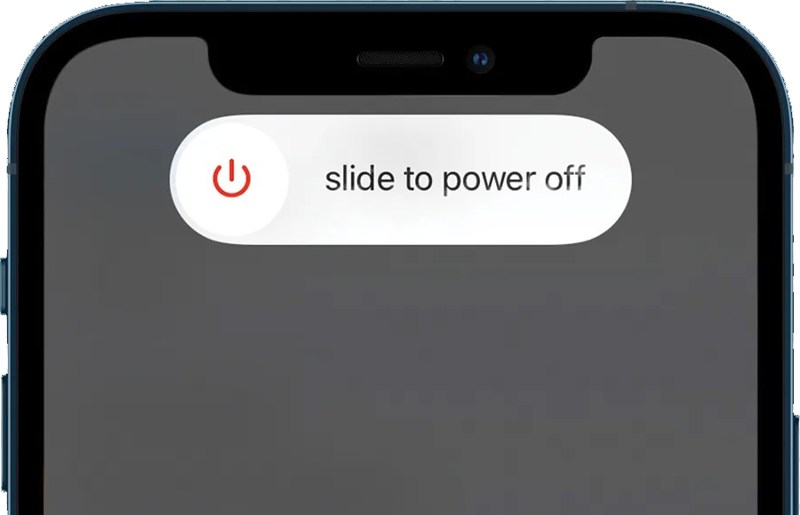
Βήμα 1. Πατήστε παρατεταμένα το Πλευρά, Κορυφή, ή Ύπνος / Ξυπνήστε κουμπί μέχρι να εμφανιστεί η οθόνη απενεργοποίησης.
Βήμα 2. Μετακινήστε το ρυθμιστικό στη δεξιά πλευρά.
Βήμα 3. Όταν η οθόνη σας γίνει μαύρη, περιμένετε λίγα λεπτά.
Βήμα 4. Στη συνέχεια, κρατήστε πατημένο το Πλευρά, Κορυφή, ή Ύπνος / Ξυπνήστε μέχρι να δείτε το λογότυπο της Apple.
Βήμα 5. Στη συνέχεια, δοκιμάστε να διαγράψετε ξανά την ταπετσαρία στο iPhone σας.
Λύση 2: Απενεργοποίηση λειτουργίας εστίασης
Η Λειτουργία Εστίασης εισήχθη στο iOS 15. Σας βοηθά να κρατάτε μακριά τους περισπασμούς. Ωστόσο, ενδέχεται να προκαλέσει προβλήματα με ορισμένες ταπετσαρίες. Εάν δεν μπορείτε να διαγράψετε την ταπετσαρία στο iPhone σας, απενεργοποιήστε τη Λειτουργία Εστίασης.
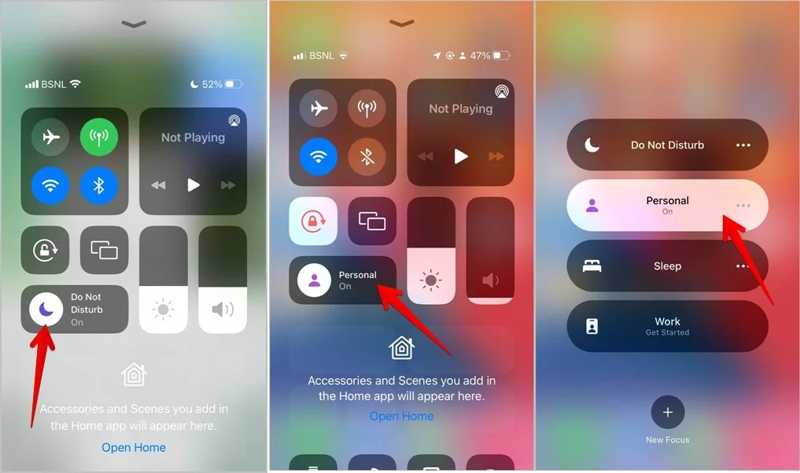
Βήμα 1. Εισάγετε το Κέντρο Ελέγχου στη συσκευή σας.
Βήμα 2. Αγγίξτε το Συγκέντρωση κουμπί για να το απενεργοποιήσετε.
Σημείωση: Εάν δείτε μια λίστα με τη Λειτουργία εστίασης αφού πατήσετε το Συγκέντρωση κουμπί, επιλέξτε το ενεργό και απενεργοποιήστε το.
Λύση 3: Επαναφορά όλων των ρυθμίσεων
Μια άλλη λύση για να διορθώσετε το πρόβλημα της μη διαγραφής της ταπετσαρίας είναι να επαναφέρετε όλες τις ρυθμίσεις στην προεπιλεγμένη κατάστασή τους. Στη συνέχεια, μπορείτε να προσθέσετε μια νέα ταπετσαρία ή να διαγράψετε ανεπιθύμητα στοιχεία. Ακολουθούν τα βήματα για να επαναφέρετε όλες τις ρυθμίσεις στη συσκευή σας:
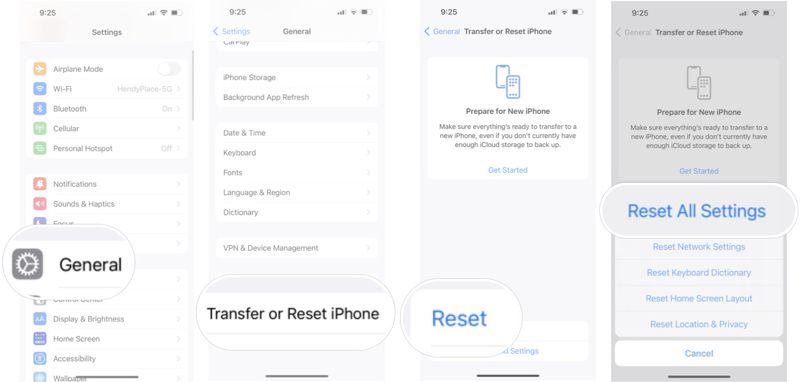
Βήμα 1. Εκτελέστε το Ρυθμίσεις στο iPhone σας.
Βήμα 2. Πηγαίνετε στο Γενικός Tab.
Βήμα 3. Πατήστε Μεταφορά ή Επαναφορά iPhone και χτύπησε Επαναφορά.
Συμβουλή: Εάν χρησιμοποιείτε μια παλιά έκδοση του iOS, πατήστε Επαναφορά in Γενικός κατευθείαν.
Βήμα 4. Επιλέξτε Επαναφορά όλων των ρυθμίσεων.
Βήμα 5. Εάν σας ζητηθεί, εισαγάγετε τον κωδικό πρόσβασης του iPhone σας.
Βήμα 6. Όταν ολοκληρωθεί, η συσκευή σας θα επανεκκινηθεί.
Λύση 4: Διορθώστε το iOS System
Αποκατάσταση συστήματος Apeaksoft iOS είναι μια ολοκληρωμένη λύση για την επίλυση προβλημάτων λογισμικού, συμπεριλαμβανομένης της αδυναμίας διαγραφής ταπετσαρίας στο iPhone σας. Μπορεί να σαρώσει τη συσκευή σας, να εντοπίσει προβλήματα λογισμικού και να τα λύσει γρήγορα.
Η ευκολότερη λύση για την επίλυση προβλημάτων που σχετίζονται με ταπετσαρίες στο iPhone
- Η επιδιόρθωση δεν μπορεί να διαγράψει εύκολα ταπετσαρίες σε ένα iPhone.
- Προσφέρετε διάφορες λειτουργίες για την επίλυση προβλημάτων λογισμικού.
- Διατίθεται σε ένα ευρύ φάσμα σφαλμάτων λογισμικού.
- Υποστηρίξτε την τελευταία έκδοση του iOS και του iPhone.
Ασφαλής λήψη
Ασφαλής λήψη

Ακολουθούν τα βήματα για να διορθώσετε το πρόβλημα που δεν μπορεί να διαγράψει την ταπετσαρία στο iPhone σας:
Βήμα 1. Συνδεθείτε στο iPhone σας
Εκκινήστε την Επαναφορά Συστήματος iOS αφού την εγκαταστήσετε στον υπολογιστή σας. Υπάρχει μια άλλη έκδοση για χρήστες Mac. Συνδέστε το iPhone σας στον υπολογιστή σας με ένα καλώδιο Lightning. Επιλέξτε το Αποκατάσταση συστήματος iOS και κάντε κλικ στο Αρχική κουμπί για τον εντοπισμό προβλημάτων λογισμικού στη συσκευή σας.

Βήμα 2. Επιλέξτε μια λειτουργία
Πατήστε το κουμπί Δωρεάν γρήγορη επιδιόρθωση σύνδεσμο για γρήγορη επίλυση προβλημάτων. Εάν αυτή η λειτουργία δεν είναι διαθέσιμη, κάντε κλικ στο σταθερός κουμπί. Στη συνέχεια, επιλέξτε το Τυπική λειτουργία or Προηγμένη λειτουργία. Κάντε κλικ στο Επιβεβαιώνω κουμπί για να συνεχίσετε. Όχι ότι η Λειτουργία για Προχωρημένους θα εργοστασιακή επανεκκίνηση η συσκευή σου.

Βήμα 3. Επίλυση προβλημάτων λογισμικού
Μόλις φορτωθούν οι πληροφορίες της συσκευής, επαληθεύστε τις και κατεβάστε την αντίστοιχη έκδοση υλικολογισμικού. Εάν έχετε ήδη μία, εισαγάγετε το αρχείο υλικολογισμικού. Τέλος, κάντε κλικ στο Επόμενο κουμπί για να ξεκινήσει η διόρθωση προβλημάτων λογισμικού.

Συμπέρασμα
Αυτό το άρθρο εξήγησε πώς να Διαγράψτε παλιές ταπετσαρίες στο iPhone σαςΣε iOS 16 ή νεότερη έκδοση, μπορείτε να αφαιρέσετε απευθείας ανεπιθύμητες ταπετσαρίες από την οθόνη κλειδώματος. Σε προηγούμενες εκδόσεις λογισμικού, μπορείτε να αντικαταστήσετε την παλιά ταπετσαρία και να τη διαγράψετε από το άλμπουμ. Το Apeaksoft iOS System Recovery είναι η απόλυτη λύση για τη διόρθωση σφαλμάτων στην ταπετσαρία iPhone. Εάν έχετε άλλες ερωτήσεις σχετικά με αυτό το θέμα, γράψτε τες κάτω από αυτήν την ανάρτηση.
Σχετικά άρθρα
Αυτό το άρθρο προσδιορίζει πέντε αποτελεσματικές λύσεις για την επίλυση του προβλήματος της μη περιστροφής της οθόνης του iPhone και παρουσιάζει κάθε λύση.
Αν το Apple ID σας δεν λειτουργεί στο iPhone σας, μην πανικοβάλλεστε και μπορείτε να μάθετε έξι αποτελεσματικές λύσεις από το άρθρο μας.
Εάν το iPhone σας ζητάει συνεχώς τον κωδικό πρόσβασης του Apple ID, μπορείτε να μάθετε έξι αποτελεσματικές λύσεις για να διορθώσετε αυτό το πρόβλημα από αυτήν την ανάρτηση.
Δεν είναι δυνατή η επαλήθευση της ταυτότητας διακομιστή εμφανίζεται συνεχώς στο iPhone; Μην ανησυχείτε! Αυτή η ανάρτηση θα σας βοηθήσει να απαλλαγείτε εύκολα από την αδυναμία επαλήθευσης της ταυτότητας διακομιστή στο iPhone!

